네이버 검색창 바로가기 - 빠른 검색을 위한 완벽 가이드
인터넷을 사용하다 보면 정보를 빠르게 찾기 위해 검색 기능을 자주 이용하게 됩니다. 특히 네이버 검색창 바로가기를 설정해두면 원하는 정보를 더욱 빠르게 찾을 수 있어 매우 유용합니다. 이 글에서는 네이버 검색창 설정 방법부터 다양한 활용법까지 상세히 알아보겠습니다. 아래 내용을 따라하시면 클릭 한 번으로 네이버 검색을 바로 시작할 수 있습니다.

목차
네이버 검색창 바로가기 설정 기본 방법
네이버 검색창 바로가기를 설정하는 가장 기본적인 방법은 브라우저의 북마크 기능을 활용하는 것입니다. 먼저 네이버(www.naver.com)에 접속한 후, 브라우저의 북마크 기능을 이용해 즐겨찾기에 추가합니다. 크롬 브라우저의 경우 주소창 오른쪽의 별표 아이콘을 클릭하면 됩니다.
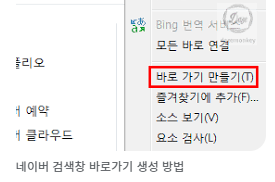
북마크 바에 네이버를 추가해두면 브라우저를 열 때마다 상단에서 바로 검색창에 접근할 수 있습니다. 이렇게 하면 새 탭을 열거나 주소를 입력할 필요 없이 바로 네이버 검색을 시작할 수 있습니다.
크롬 확장 프로그램으로 만들기
크롬 브라우저를 사용하는 분들은 확장 프로그램을 통해 더 편리하게 바로가기를 설정할 수 있습니다. 크롬 웹 스토어에서 '네이버 검색' 확장 프로그램을 검색하여 설치하면 브라우저 상단에 네이버 검색 아이콘이 추가됩니다.

이 확장 프로그램을 설치하면 어떤 웹페이지를 보고 있더라도 상단의 아이콘을 클릭하여 바로 네이버 검색을 할 수 있습니다. 또한 일부 확장 프로그램은 선택한 텍스트를 마우스 오른쪽 버튼으로 클릭하여 바로 네이버에서 검색할 수 있는 기능도 제공합니다.

바탕화면에 만들기
컴퓨터를 켜자마자 네이버 검색창 바로가기를 사용하고 싶다면 바탕화면에 바로가기를 만드는 것이 좋습니다. 네이버(www.naver.com)에 접속한 후, 브라우저의 주소창을 마우스 오른쪽 버튼으로 클릭하여 '바로가기 만들기'를 선택하면 됩니다.
[바탕화면에 네이버 바로가기 만들기 화면]
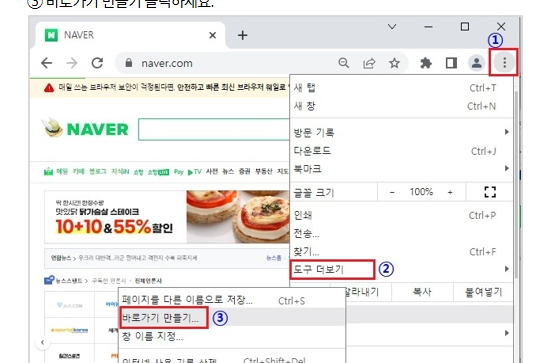
또는 브라우저의 메뉴에서 '더보기' > '바로가기 만들기' 기능을 이용할 수도 있습니다. 이렇게 하면 바탕화면에 네이버 바로가기 아이콘이 생성되어 클릭 한 번으로 네이버 검색창에 접속할 수 있습니다.

모바일에서 설정하기
스마트폰에서도 네이버 검색창 바로가기를 설정할 수 있습니다. 가장 간단한 방법은 네이버 앱을 설치하는 것입니다. 네이버 앱을 설치하면 홈 화면에 네이버 아이콘이 생성되어 터치 한 번으로 검색을 시작할 수 있습니다.

또한 안드로이드 스마트폰의 경우, 네이버 앱의 위젯 기능을 활용하면 홈 화면에 검색창을 직접 배치할 수 있습니다. 홈 화면의 빈 공간을 길게 누른 후 '위젯' 메뉴에서 네이버 검색 위젯을 선택하면 됩니다. 이렇게 하면 홈 화면에서 바로 검색어를 입력할 수 있어 더욱 편리합니다.
네이버 검색창 바로가기 단축키 설정하기
키보드 단축키를 활용하면 더욱 빠르게 이용할 수 있습니다. 윈도우의 경우, 바탕화면에 생성한 네이버 바로가기 아이콘을 마우스 오른쪽 버튼으로 클릭한 후 '속성'을 선택합니다. 속성 창에서 '바로가기' 탭의 '바로가기 키' 항목에 원하는 단축키를 설정하면 됩니다.
예를 들어, 'Ctrl+Alt+N'과 같은 단축키를 설정해두면 어떤 작업을 하고 있더라도 해당 키 조합을 누르면 바로 네이버 검색창이 열립니다. 이는 마우스를 사용하지 않고도 빠르게 검색을 시작할 수 있어 매우 효율적입니다.
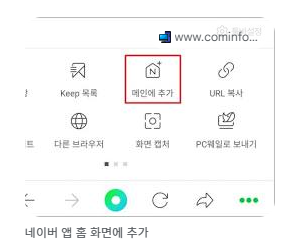
활용 팁
네이버 검색창 바로가기를 더욱 효과적으로 활용하는 몇 가지 팁을 소개합니다. 1. 네이버 검색창에서 'site:' 명령어를 사용하면 특정 사이트 내에서만 검색할 수 있습니다. 예를 들어, 'site:example.com 검색어'와 같이 입력하면 example.com 사이트 내에서만 검색어를 찾습니다. 2. 네이버 검색창에서 따옴표를 사용하면 정확한 문구를 검색할 수 있습니다. 예를 들어, '"네이버 검색창 바로가기"'와 같이 입력하면 해당 문구가 정확히 포함된 결과만 표시됩니다. 3. 네이버 검색창에서 '-' 기호를 사용하면 특정 단어를 제외한 결과를 검색할 수 있습니다. 예를 들어, '검색어 -제외어'와 같이 입력하면 제외어가 포함되지 않은 결과만 표시됩니다.